Een van de belangrijkste verkoopargumenten van Chrome toen het nieuw was en steeds meer van de browsermarkt veroverde, was de schone gebruikersinterface. In tegenstelling tot veel standaardwebbrowsers die te vinden zijn op verschillende desktopbesturingssystemen, heeft Chrome altijd een schone gebruikersinterface gehad . Het heeft werkbalken en dergelijke gemeden ten gunste van enkele knoppen en een enkele URL-balk.
In de loop der jaren is de gebruikersinterface van Chrome steeds minimalistischer geworden . Op dit moment moeten gebruikers, om toegang te krijgen tot de instellingen, bladwijzers, extensies, enz. van Chrome, een menu doorlopen dat toegankelijk is via een enkele knop in de rechterbovenhoek.
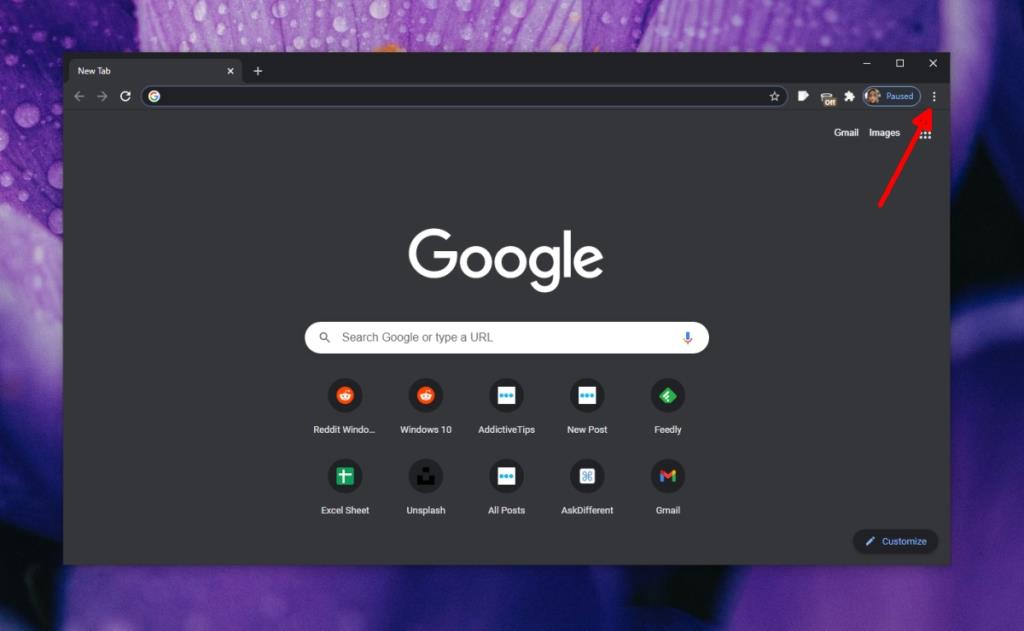
Ontbrekende Chrome-menuknop
De Chrome-menuknop is een reeks van drie stippen in een verticale lijn in de rechterbovenhoek van een geopend Chrome-venster. Het bevindt zich helemaal rechts buiten de URL-balk. Deze knop kan niet worden verborgen, dus u moet deze altijd kunnen zien en gebruiken, zelfs als de browser zich in de modus Volledig scherm bevindt.
Waar is de menuknop?
Als je de Chrome-menuknop niet kunt vinden, probeer dan de onderstaande oplossingen.
1. Start Chrome opnieuw
Chrome kan net als elke andere app problemen tegenkomen en het herstarten van de browser kan deze problemen oplossen. Sluit Chrome af. Zorg ervoor dat alle exemplaren ervan zijn gesloten en start vervolgens uw computer opnieuw op.
Nadat de computer opnieuw is opgestart, opent u Chrome en controleert u of u de menuknop kunt vinden.
2. Chrome bijwerken
Het is mogelijk dat er een Chrome-update in behandeling is. Een update die in behandeling is, verbergt geen knoppen in de gebruikersinterface van Chrome, maar het installeren van de update kan de oorzaak van het probleem oplossen.
- Open Chrome.
- Plak dit
chrome://settings/help in de URL-balk en tik op Enter.
- Chrome toestaan updates te zoeken en te installeren.
- Start de browser opnieuw.
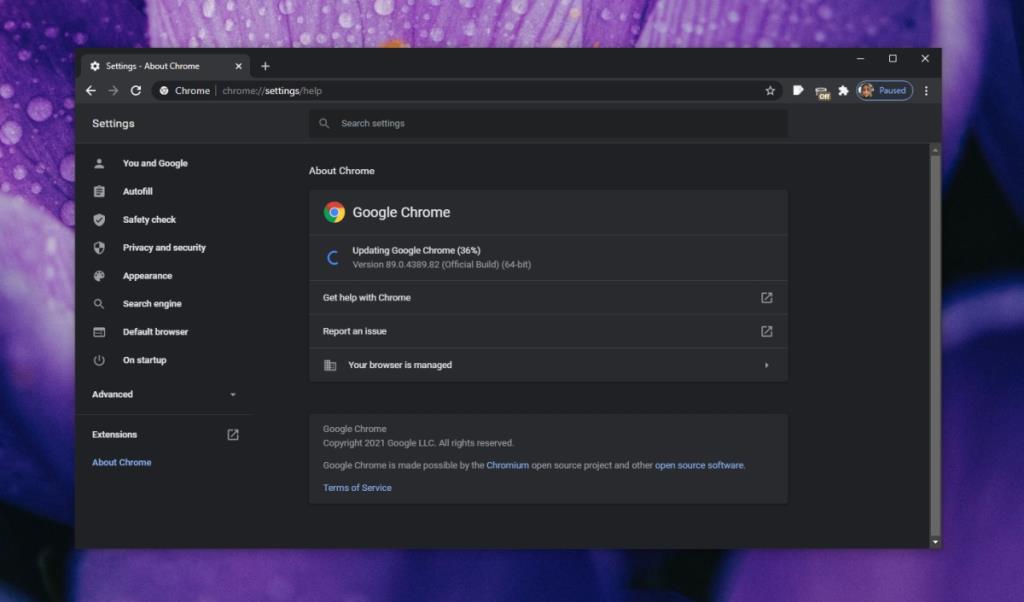
3. Extensies uitschakelen
Probeer extensies uit te schakelen. Mogelijk hebt u een extensie geïnstalleerd die de gebruikersinterface van Chrome zodanig aanpast dat de menuknop is verborgen.
- Open Chrome.
- Plak deze
chrome://extensions/ in de URL-balk en tik op enter.
- Zet de schakelaar naast elk toestel uit.
- Start Chrome opnieuw.
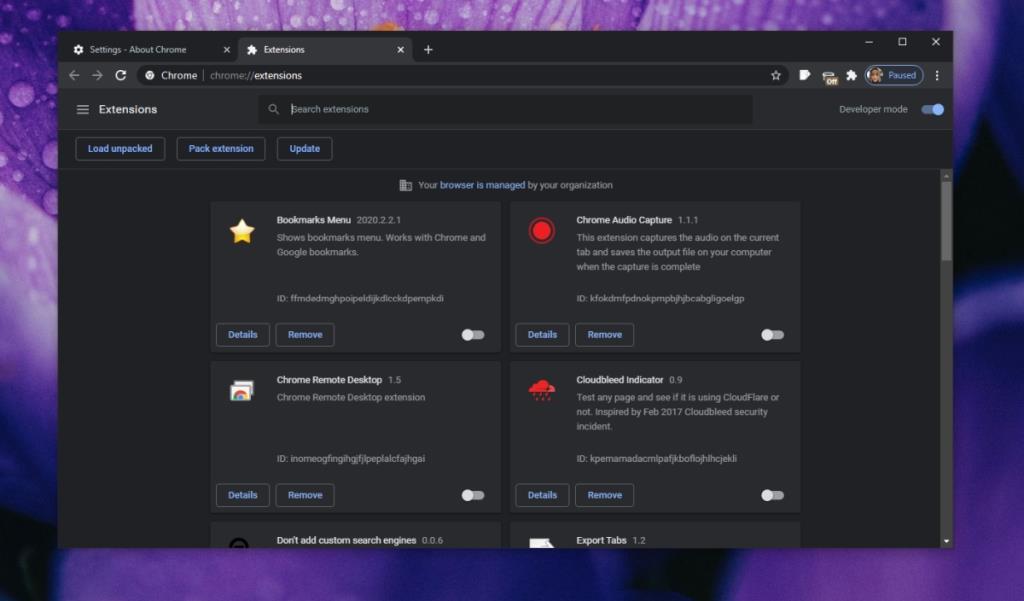
4. Direct toegang tot Chrome-pagina's
U hebt rechtstreeks toegang tot Chrome-pagina's als u hun adres weet . Het adres kan worden ingevoerd in de URL-balk en u kunt direct naar de pagina springen. Het menu is in dit geval niet nodig.
- Chrome-instellingen:
chrome://settings/
- Chrome-bladwijzers:
chrome://bookmarks/
- Chrome-geschiedenis:
chrome://history/
- Chrome-downloads:
chrome://downloads/
- Chrome-extensies:
chrome://extensions/
- Chrome-hulp:
chrome://settings/help
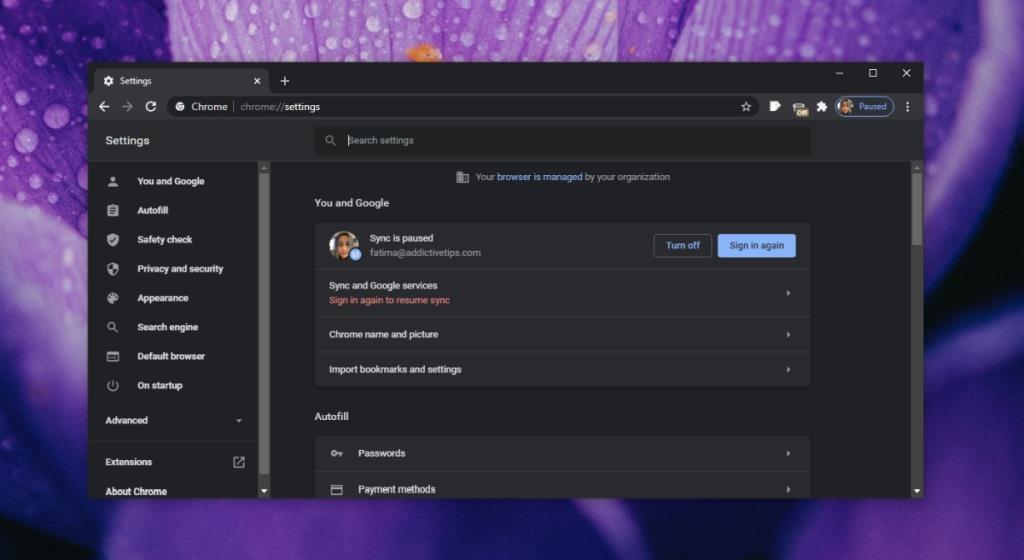
5. Chrome resetten
De pagina's van Chrome zijn rechtstreeks toegankelijk, maar de menuknop en het menu waartoe het gebruikers toegang geeft, hebben een paar andere instellingen die gemakkelijker toegankelijk zijn via de knop. Probeer Chrome opnieuw in te stellen om dit probleem op te lossen.
- Open Chrome.
- Plak dit
chrome://settings/reset in de locatiebalk en tik op Enter.
- Selecteer de optie Resetten.
- Chrome wordt gereset en de menuknop keert terug.
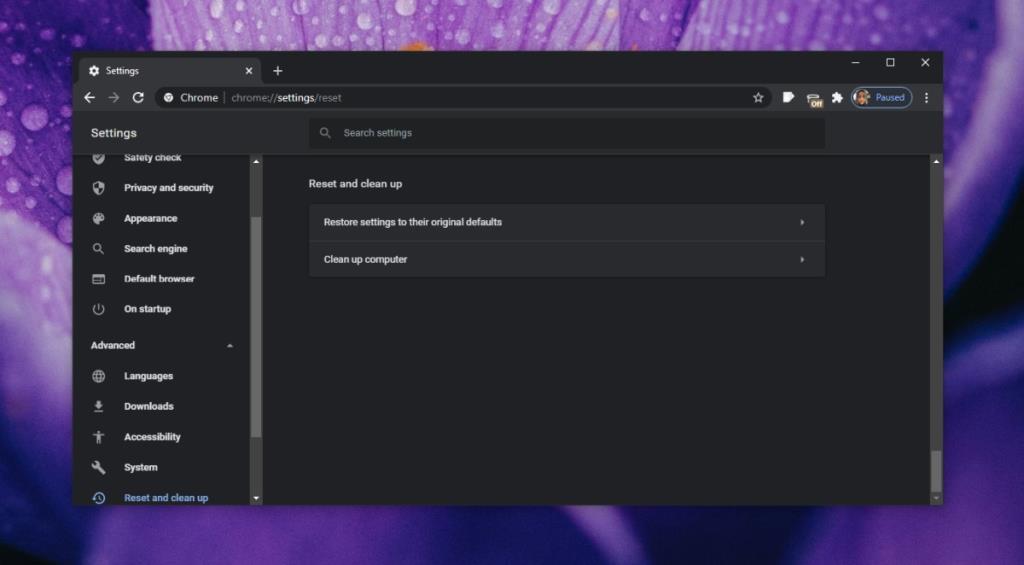
Gevolgtrekking
Schadelijke extensies zijn normaal gesproken de schuldige als er iets in de gebruikersinterface van Chrome wordt gewijzigd . Chrome verhindert normaal gesproken dat extensies er uitgebreide wijzigingen in aanbrengen, maar het is niet te zeggen hoe een extensie de browser voor de gek kan houden. Installeer altijd vertrouwde en goedgekeurde extensies in Chrome en vermijd ze zijdelings te laden.

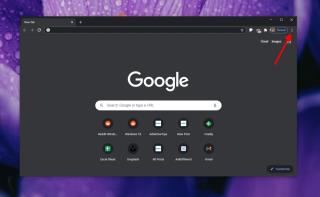
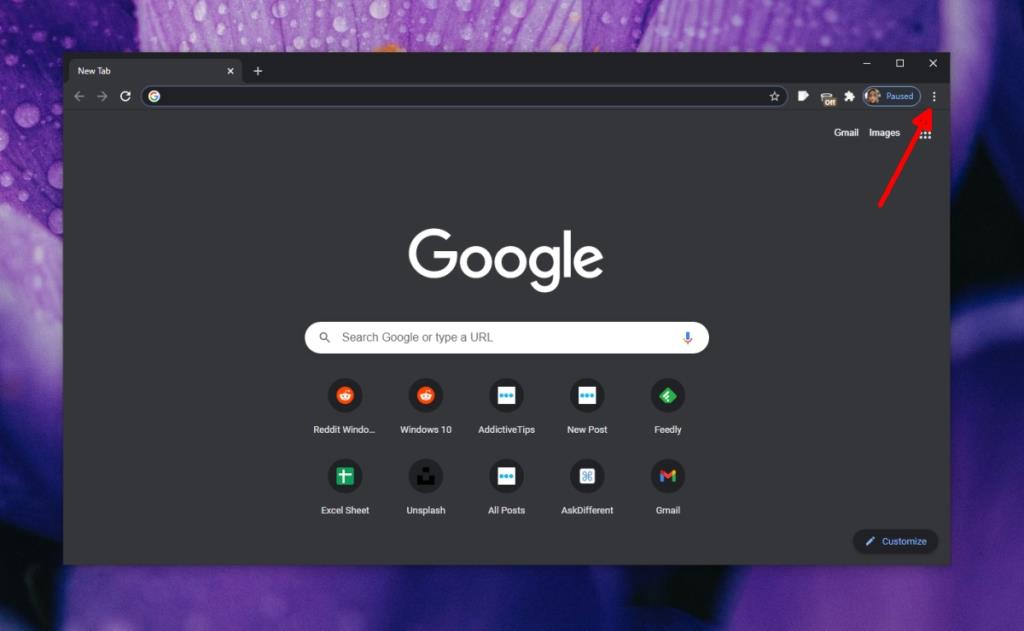
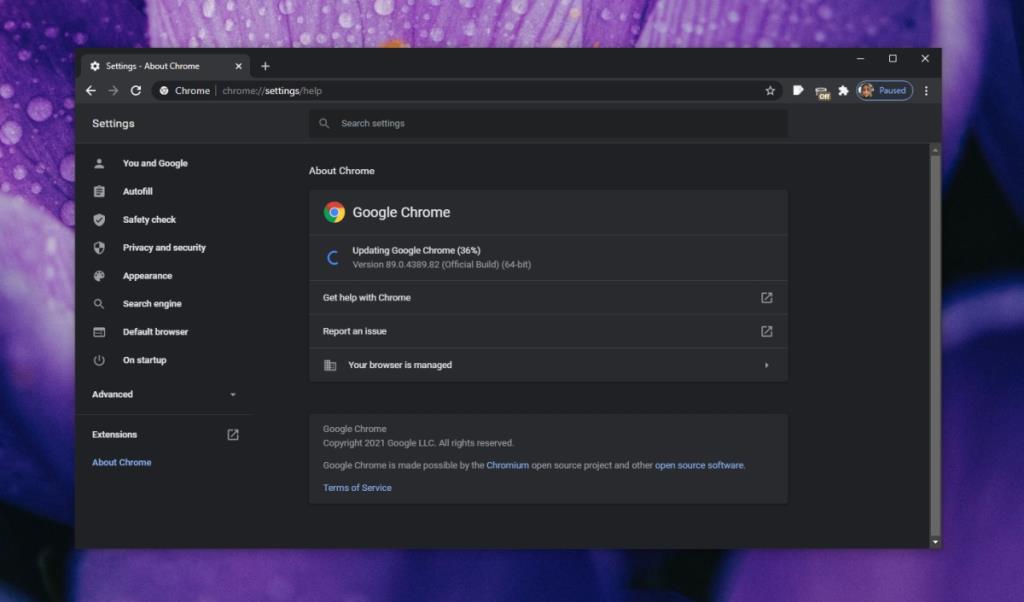
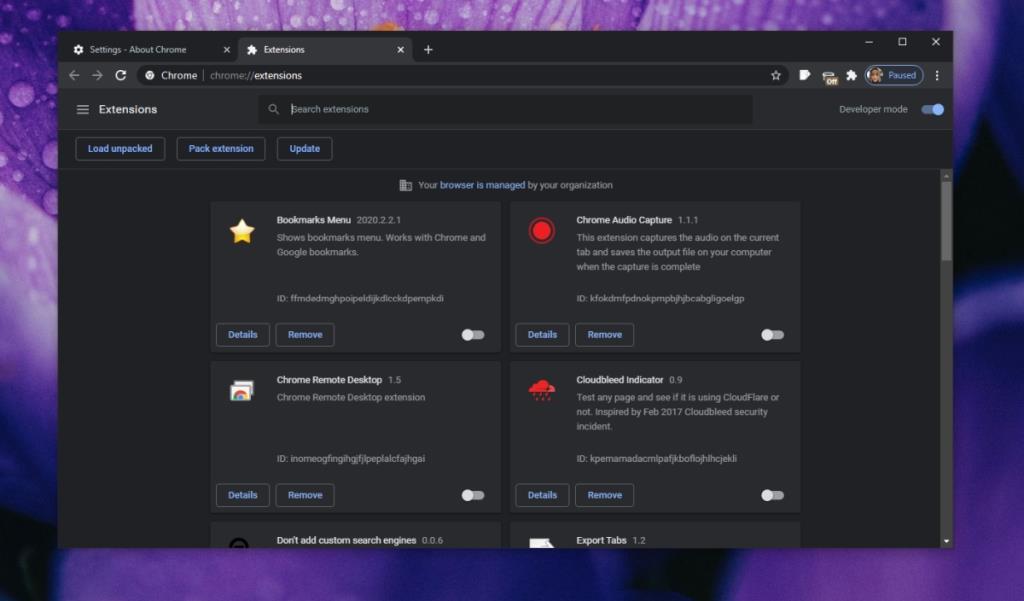
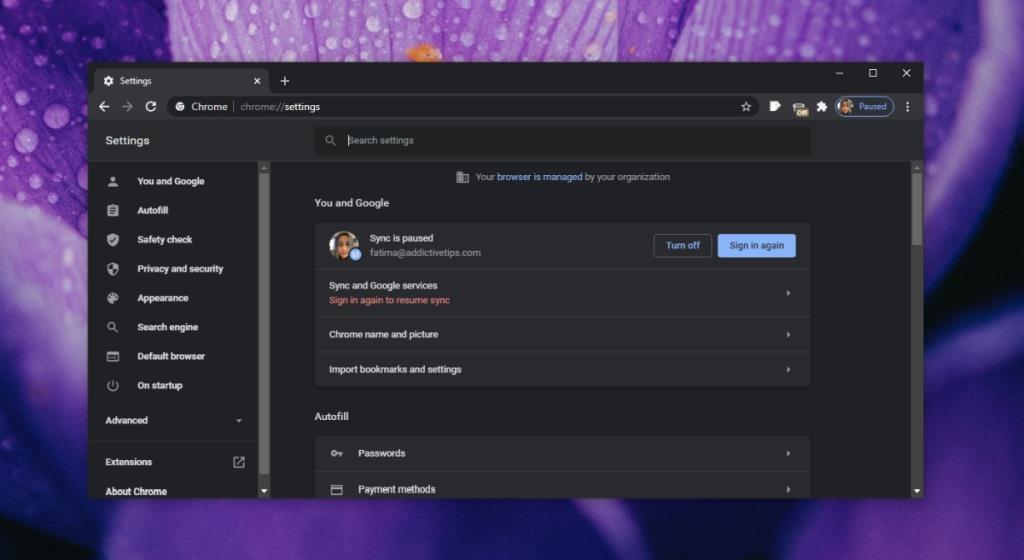
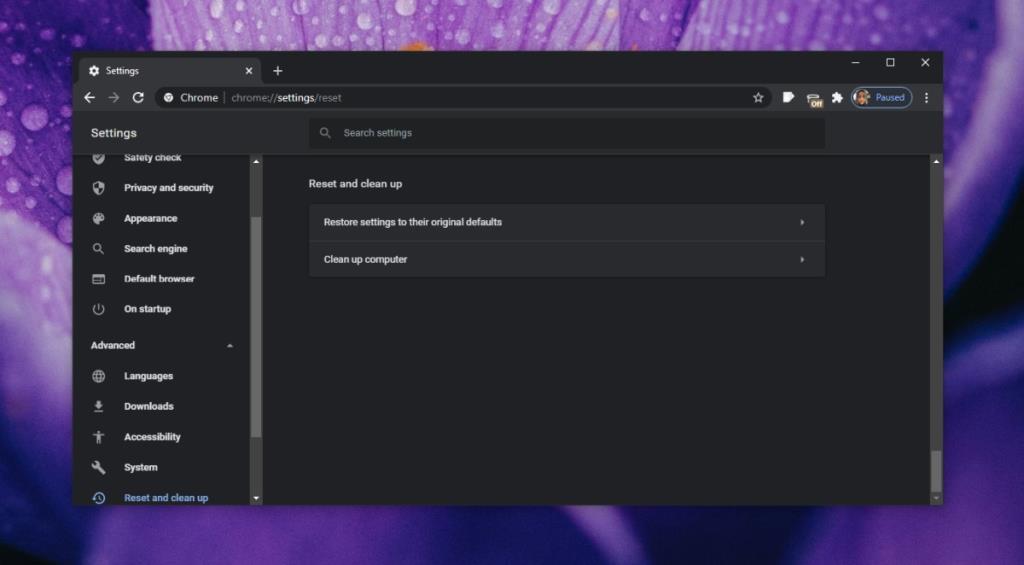

![Microfoon inschakelen op Windows 10 [OPGELOST] Microfoon inschakelen op Windows 10 [OPGELOST]](https://tips.webtech360.com/resources8/images2m/image-7192-1221163528138.jpg)






